[Draadloze router] Hoe kan ik One-Tap Safe Browsing (Ouderlijk toezicht) instellen via de ASUS Router-app?
Veilig browsen
Het internet kan ongepaste inhoud, opdringerige advertenties of andere gevaren en veiligheidsrisico's bevatten. ASUS Safe Browsing helpt ongewenste inhoud met één tik te blokkeren - geen extra apps vereist. De lichtgewicht DNS-gebaseerde filtering* heeft geen invloed op de router prestatie. Het kan zelfs expliciete inhoud uit de resultaten van zoekmachines filteren om uw kinderen online te beschermen.
*Door Safe Browsing te gebruiken, erkent u en gaat u ermee akkoord dat de standaard voor geblokkeerde en gefilterde inhoud is vastgesteld door een derde- partij DNS-provider.
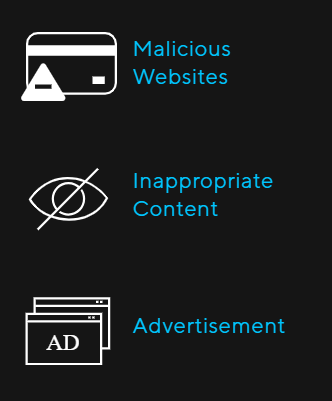
Voorbereiden
1. De Safe Browsing functie is van toepassing op ASUS-routers uit de AX-serie en firmwareversie 3.0.0.4.386.xxxxx of hoger.
2. Update uw routerfirmware naar de nieuwste versie. Voor instructies over het bijwerken van de firmware.
Raadpleeg het ondersteuningsartikel: [Draadloze router] Hoe u de firmware van uw router kunt updaten naar de nieuwste versie via de ASUS Router-app
3. Installeer eerst de ASUS-router-app op uw smartphone. Zorg ervoor dat de versie van uw ASUS Router-app up-to-date is.
Voor informatie over het installeren van de ASUS-router-app raadpleegt u [Draadloze router] Hoe kan ik de ASUS Wi-Fi-router instellen via de ASUS Router-app? (QIS, snelle internetconfiguratie)
Volg de onderstaande stappen om Safe Browsing in te stellen via de ASUS Router-app:
1. Sluit uw telefoon aan op de Wi-Fi-netwerknaam (SSID) van de router.
2. Voer de ASUS Router-app uit.

3. Ga naar [Familie], selecteer een niveau om verschillende toegangsregels te configureren om de internetveiligheid van uw gezinslid te bewaken. Maak een groep. Tik op de groep om naar meer instellingen te gaan.
Voor meer informatie raadpleegt u [Draadloze router] Familie instellen (Ouderlijk toezicht) via de ASUS Router-app
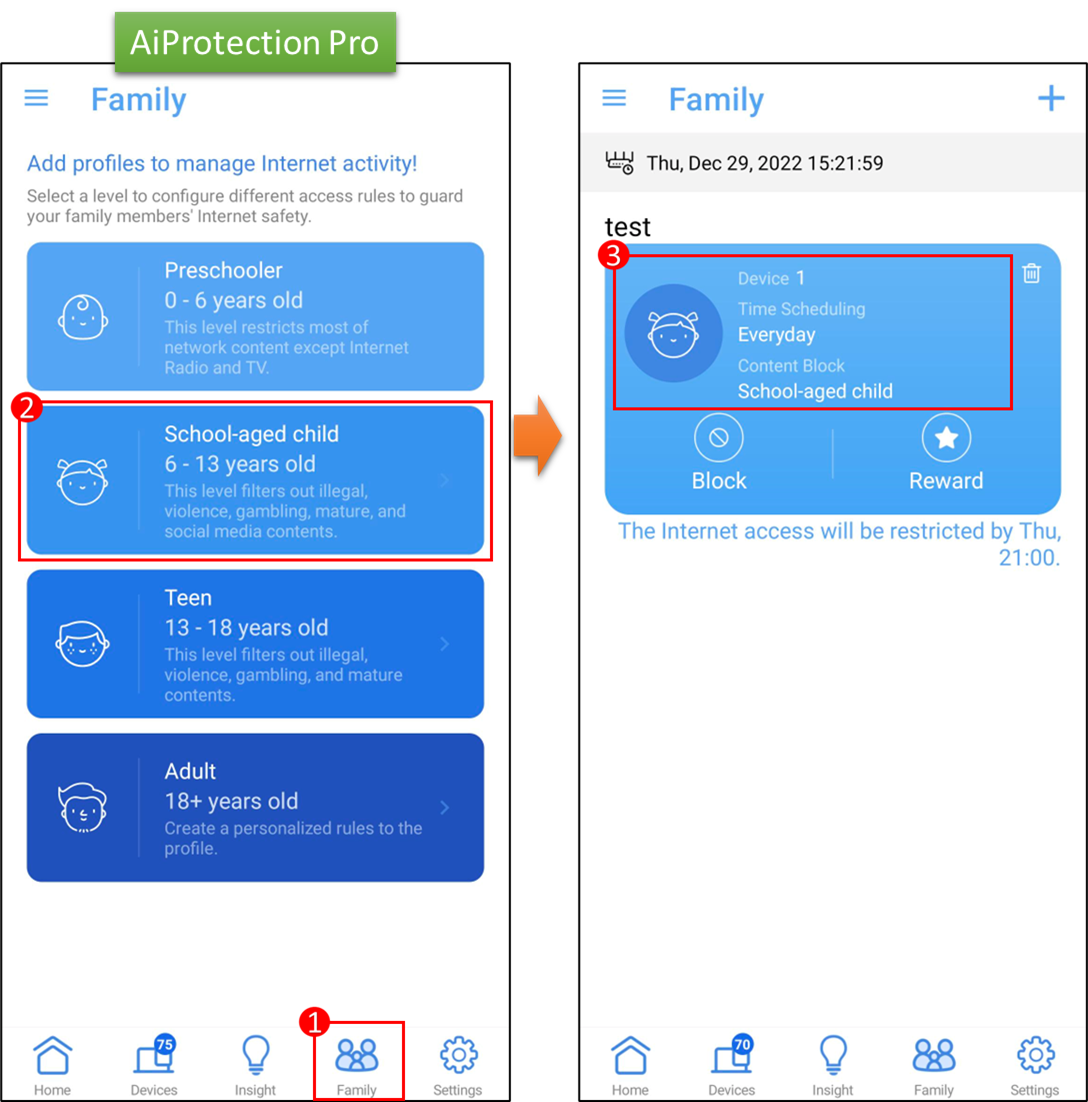
4. Tik op [Safe Browsing] en selecteer welke inhoud u wilt blokkeren. Klik op [Toepassen] om de instelling op te slaan. De installatie is voltooid.
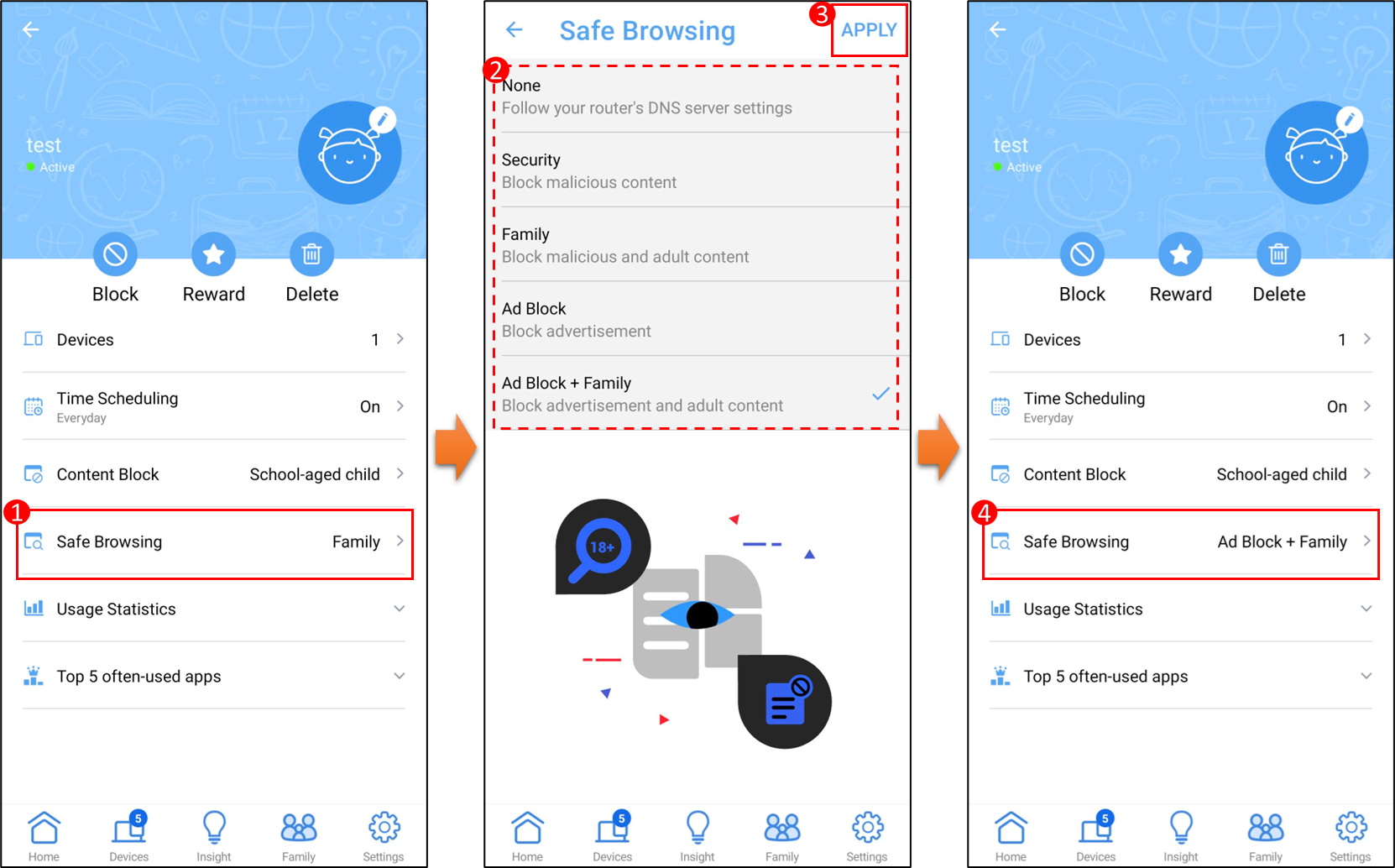
Veelgestelde vragen
1. Als mijn apparaat (smartphone, laptop) momenteel is ingesteld om internettoegang uit te schakelen (offline tijd), kan het apparaat dan de ASUS-router-app openen voor instellingen?
Ja, de functie voor ouderlijk toezicht zorgt er alleen voor dat het apparaat geen toegang heeft tot internet, en het apparaat kan de ASUS-router-app openen voor instellingen.
2. Ondersteunen verschillende modellen ASUS-routers dezelfde functie voor ouderlijk toezicht?
Sommige functies van Ouderlijk toezicht variëren per versie.
Raadpleeg de productspecificatiepagina om te bevestigen dat uw router AiProtection Pro of AiProtection Classic ondersteunt.
Vergelijkingstabel voor de AiProtection Pro- en AiProtection Classic-versie, raadpleeg AiProtection – Internetbeveiliging en WiFi-bescherming | ASUS Globaal
Hoe kan ik het hulpprogramma/firmware verkrijgen?
U kunt de nieuwste stuurprogramma's, software, firmware en gebruikershandleidingen downloaden in het ASUS Downloadcentrum.
Als u meer informatie nodig heeft over het ASUS Downloadcentrum, raadpleeg dan deze link.